Как установить собственный рингтон на iPhone (учебное руководство)
Рингтоны уже стали частью нашей повседневной жизни. Они развивались на протяжении многих лет. Прошли те времена, когда вы слышали звуковой сигнал звонка или мелодию на базе Nokia. Сегодня в этом высокотехнологичном мире MP3, AAC и WAV являются предпочтительными звуковыми форматами для рингтонов. Они реалистично передают музыку или звук, который вы хотите. Следовательно, хотите ли вы знать как поставить свою мелодию на айфон?
У iPhone есть уникальные шаги по настройке собственной мелодии звонка, и все они будут обсуждаться здесь. Тем не менее, лучше всего знать историю о рингтонах и отличиях телефонов Apple. Благодаря этому вы можете лучше понять идею установки пользовательской мелодии звонка на iPhone. Следовательно, обратите внимание, что вы можете установить собственные мелодии звонка только с незащищенными песнями.
С учетом сказанного, вы также хотели бы знать, как установить рингтон Apple, используя защищенные песни? Следующие части приведут вас к этому.
Содержание статьи Часть 1. Различные форматы рингтонов на протяжении многих летЧасть 2. Как установить собственный рингтон на вашем iPhoneЧасть 3. Как установить рингтон Apple даже для защищенных песенЧасть 4. Резюме
Часть 1. Различные форматы рингтонов на протяжении многих лет
Вы видели аналоговый мобильный телефон? Как насчет пейджера? Эти коммуникационные устройства просто используют гудки или тональные импульсы в качестве мелодии звонка. Устройство создания звука обычно представляет собой преобразователь, который преобразует электрическую энергию в звук. Обычно они просты, так как им не нужен какой-либо файл для воспроизведения их тембров.
Однако с появлением цифровых технологий все изменилось. Старый Nokia телефоны может свидетельствовать об этом. У них был собственный композитор рингтонов на их телефонах. Этими мелодиями можно поделиться с другими. Формат получил название Ringtone Text Transfer Language.
Перенесемся в будущее, MIDI (Цифровой интерфейс музыкальных инструментов) стал более популярным на мобильных телефонах. С его помощью вы можете имитировать музыкальные инструменты, и это можно использовать в качестве мелодии звонка. Некоторые модели BlackBerry, а также японские телефоны поддерживают эту функцию.
Сегодня вы можете хранить больше информации и данных на своих телефонах. Файлы MP3 и WAV являются тенденцией форматов файлов для рингтонов вашего телефона. У iPhone есть собственное расширение файла для этого, которое называется M4R. M4R по-прежнему является форматом AAC (Advanced Audio Codec), который является более продвинутой версией MP3.
Теперь, когда вы знаете различные форматы мелодий звонка, пришло время узнать, как установить собственную мелодию звонка на iPhone.
Часть 2. Как установить собственный рингтон на вашем iPhone
Конвертируйте файлы песен в AAC через iTunes:
- Во-первых, вам понадобится iTunes, если вы используете ПК, или Music, если у вас Mac. Если у вас нет iTunes, вы можете загрузить его на веб-сайте Apple. У пользователей Mac должна быть установлена музыка по умолчанию, если у них Mac OS Catalina или выше.
- Затем подготовьте свои песни. Это может быть любой формат, который распознает iTunes или Music. Например, это может быть файл WAV или MP3. Нельзя использовать музыку с защитой DRM.
- Перенесите эти песни в свою музыкальную библиотеку Apple, перетащив их в окно iTunes или «Музыка», пока вы находитесь на вкладке «Медиатека».
- Установите настройки конвертера, выбрав «Правка» -> «Настройки» (в iTunes) или «Музыка» -> «Настройки» (в «Музыке»). На вкладке «Общие» выберите «Импорт настроек…».
- Выберите «Импорт с помощью кодировщика AAC», затем нажмите «ОК».
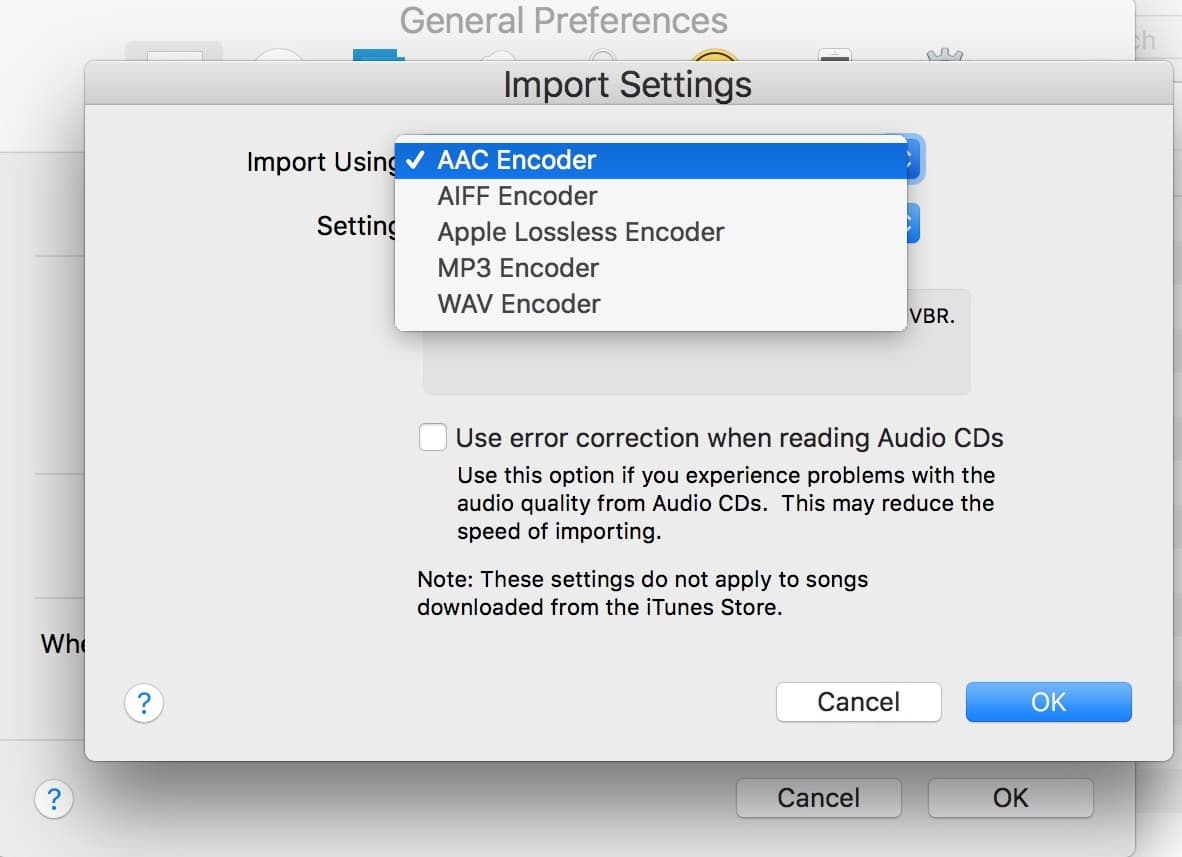
- Перейдите к своей песне в вашей библиотеке. Нажмите меню с тремя точками, затем выберите «Получить информацию о песне».
- Перейдите на вкладку «Параметры». Установите время запуска и остановки так, чтобы оно было меньше или равно 30 секундам. У рингтонов iPhone есть этот предел. Нажмите OK, чтобы продолжить.
- Пока ваша песня все еще выбрана, перейдите в «Файл» -> «Преобразовать» -> «Создать версию AAC».
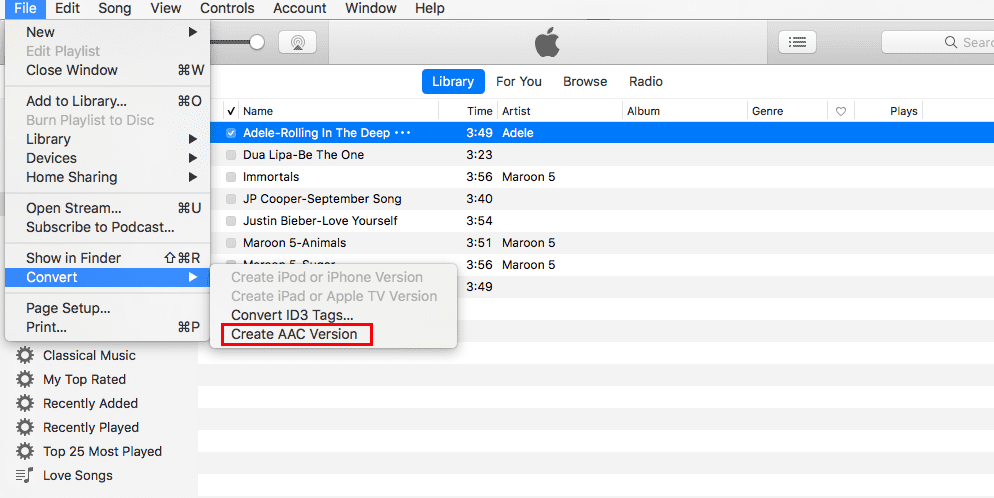
Отредактируйте расширение файла, чтобы оно было совместимо с форматом рингтона iPhone.
- Откройте проводник или окно Finder.
- Перетащите преобразованный файл из iTunes или Music в окно проводника или Finder.
- Измените расширение файла на .m4r.
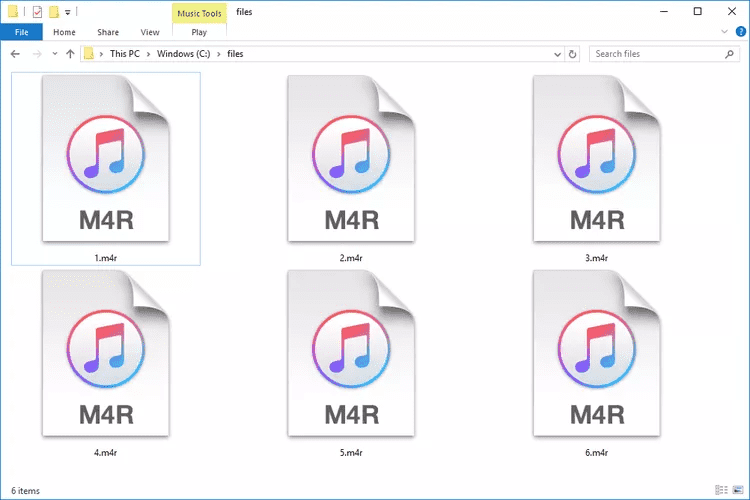
Как установить собственный рингтон на iPhone, если вы загрузили эти музыкальные файлы M4R? Выполните следующие шаги:
Перенесите рингтон на свой iPhone:
Для Айтюнс:
- Подключите iPhone к компьютеру с помощью USB-кабеля.
- Щелкните значок «Устройства» в правом верхнем углу.
- В разделе «Устройства» перейдите к своему телефону, затем перейдите к «Тоны».
- Перетащите файл .m4r из окна Explorer в Tones.
Для музыкального приложения:
- Подключите ваш iPhone к вашему Mac с помощью USB-кабеля.
- Откройте новое окно Finder. В «Местоположениях» перейдите на свой телефон.
- Перетащите файл .m4r из Finder в любую часть окна Phone Finder.
Вот и все! После того, как вы сохранили файл на своем iPhone, вам просто нужно выбрать его в качестве источника рингтона. Просто перейдите в «Настройки» -> «Звук» -> затем выберите свою песню из «Рингтоны».

Вы только что узнали, как установить собственный рингтон на iPhone. Следующая часть поможет вам установить собственные мелодии звонка даже для защищенных песен.
Часть 3. Как установить рингтон Apple даже для защищенных песен
Узнав, как установить собственную мелодию звонка на iPhone, пришло время установить мелодию звонка даже для защищенных песен. Для этого вам понадобится инструмент Apple Music Converter. Инструмент, который вам понадобится, это TunesFun Конвертер Apple Music.
Поскольку песни Apple Music защищены, вам нужно приложение, которое легко справится со снятием этой защиты. Этот TunesFun Apple Music Converter — очень мощное приложение, которое может Удаление DRM Apple Music процедура с легкостью. Помимо функции удаления DRM, это приложение также имеет функцию, которая позволяет пользователям конвертировать песни Apple Music в MP3. Поддерживаемые форматы включают FLAC, M4A, AAC, WAV и AC3.
Используя это TunesFun конвертировать и загрузите избранное из Apple Music приведет вас к лучшим выходным файлам, потому что 100% оригинальное качество песен будет поддерживаться вместе с их метаданными и идентификационными тегами.
Это так просто в использовании TunesFun Конвертер музыки Apple. См. шаги ниже:
- Скачайте и установите TunesFun Конвертер музыки Apple. Доступны версии для ПК и Mac.
- Запустите его прямо сейчас. На главном экране вы увидите возможность добавить песни для конвертации. Кроме того, вы можете перетащить их, так как это более эффективный метод. Это приложение также поддерживает пакетное преобразование.

- Выберите формат вывода и желаемое место вывода. Как установить собственный рингтон на iPhone? Вы должны выбрать формат MP3.

- Затем загрузите треки, нажав кнопку «Конвертировать» в интерфейсе программы. TunesFun. Дождитесь завершения процесса. После этого вы можете перейти в выбранную папку назначения, которую вы выбрали на шаге 3, чтобы просмотреть файлы, которые вы захватили из Apple Music.

Преобразованные файлы, созданные TunesFun можно воспроизводить с помощью различных медиаплееров. Вы можете перенести их на MP3-плеер или записать на компакт-диск. Возможности использования этого конвертера безграничны.
Часть 4. Резюме
Вы только что узнали, как установить собственный рингтон на iPhone. Для этого вам понадобится iTunes или приложение «Музыка». Вам нужно будет сократить свою песню до 30-секундного аудиоклипа и преобразовать его в AAC. После этого переименуйте расширение файла, а затем перенесите его на свой iPhone.
Однако этот метод работает только для незащищенных песен в Apple Music. Следовательно, вам понадобится надежный Apple Music Converter, чтобы установить защищенные песни Apple Music в рингтон Apple. При этом вам понадобится TunesFun Конвертер Apple Music. TunesFun Apple Music Converter может легко преобразовать ваши песни Apple Music в стандартный музыкальный формат.
Оставить комментарий